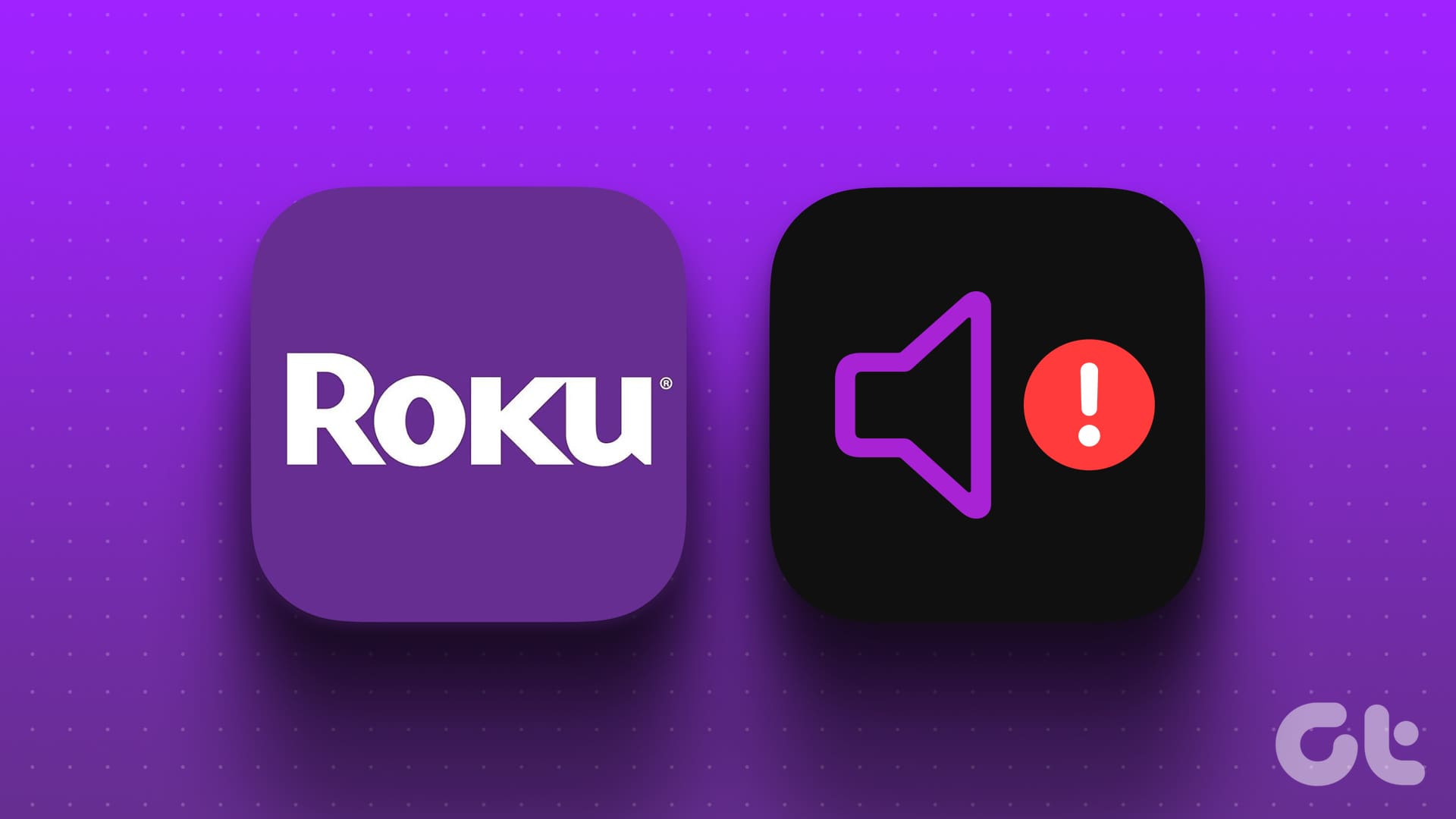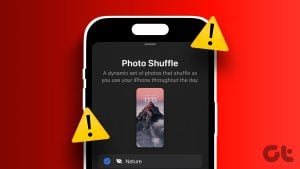Roku 장치의 기본 채널 스토어에는 수천 개의 앱과 게임이 있습니다. 그러나 Roku의 모든 앱에서 오디오 작동이 중지되면 무제한 스포츠 및 엔터테인먼트 콘텐츠에 대한 액세스는 의미가 없습니다. 오류로 인해 주말이 망가지기 전에 아래 문제 해결 방법을 확인하여 Roku 사운드가 작동하지 않는 문제를 해결하세요.
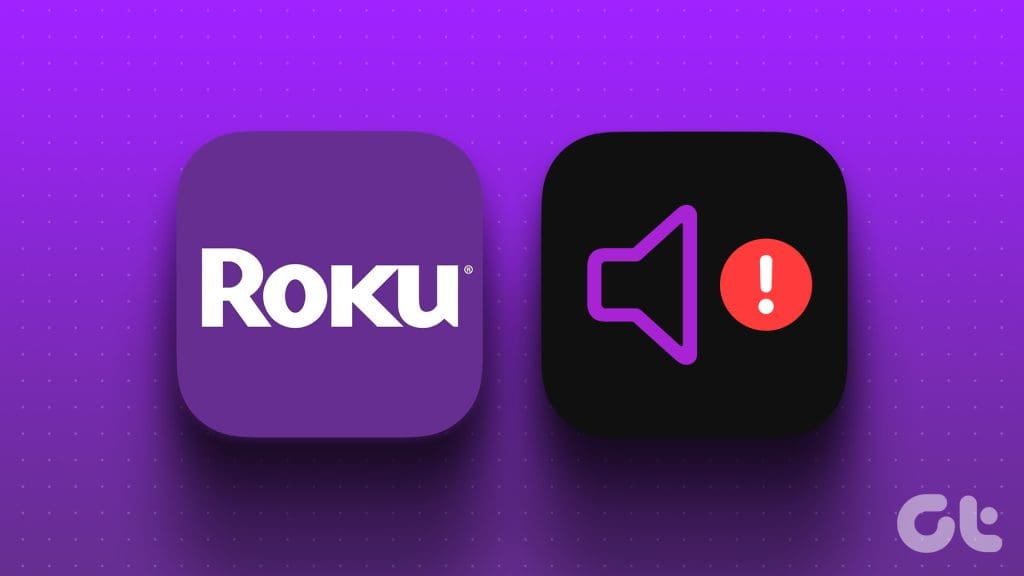
Roku에서 오디오 문제가 자주 발생합니까? 이러한 상황은 소프트웨어 결함, 잘못된 오디오 출력, 오래된 앱 등으로 인해 발생할 수 있습니다. 더 이상 고민하지 말고 Roku의 앱에서 작동하지 않는 사운드를 수정하는 가장 좋은 방법을 확인해 보겠습니다.
1. TV 음소거 해제 및 볼륨 높이기
고급 요령을 살펴보기 전에 Roku 장치의 볼륨 레벨을 확인하세요. TV가 음소거 상태이면 Roku 사운드가 작동하지 않습니다. TV 리모컨을 잡고 음소거를 해제하고 볼륨을 높여야 합니다.
2. 연결된 사운드 시스템을 확인하세요
문제 해결 목록에서 확인하는 또 다른 기본 요령입니다. Roku TV 또는 스트리밍 장치와 함께 홈시어터 시스템을 사용하는 경우 연결을 해제하세요. Roku 장치로 사운드 시스템을 다시 연결하고 관련 모드(Bluetooth / HDMI / Optical)를 선택했는지 확인하십시오.
3. 케이블 확인
Roku 장치에 연결된 케이블을 확인해야 합니다. 연결이 느슨하거나 케이블이 손상된 경우 오디오가 작동하지 않습니다. 케이블을 올바르게 연결하고 손상된 케이블을 교체해야 합니다.
4. 올해의 재개
Roku 플레이어로 사운드 시스템을 다시 연결한 후 재부팅하고 비디오 또는 오디오 파일을 다시 재생하여 사운드가 작동하는지 확인하십시오.
1 단계: Roku 홈으로 가서 설정을 엽니다.
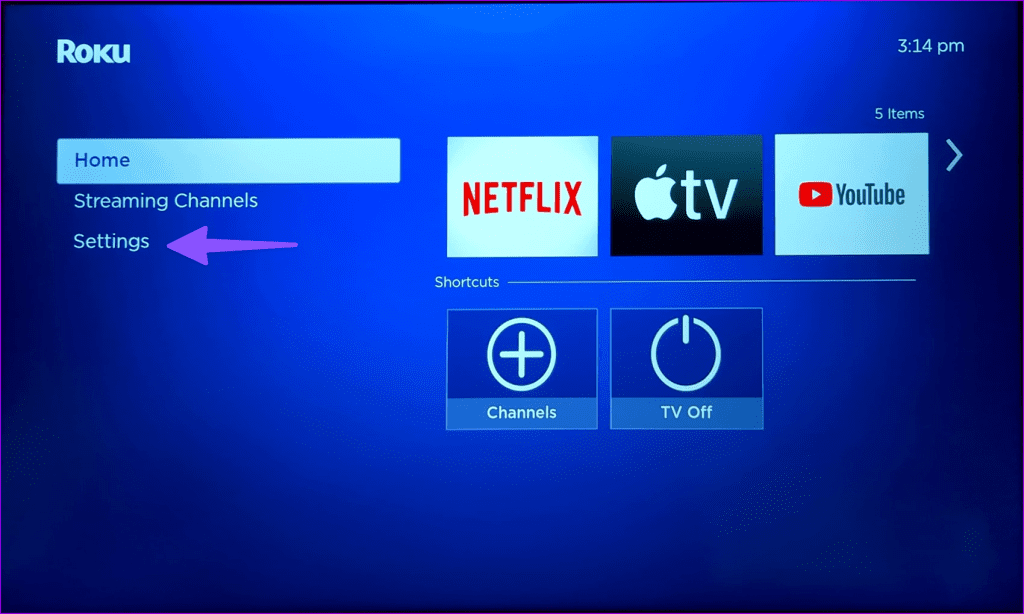
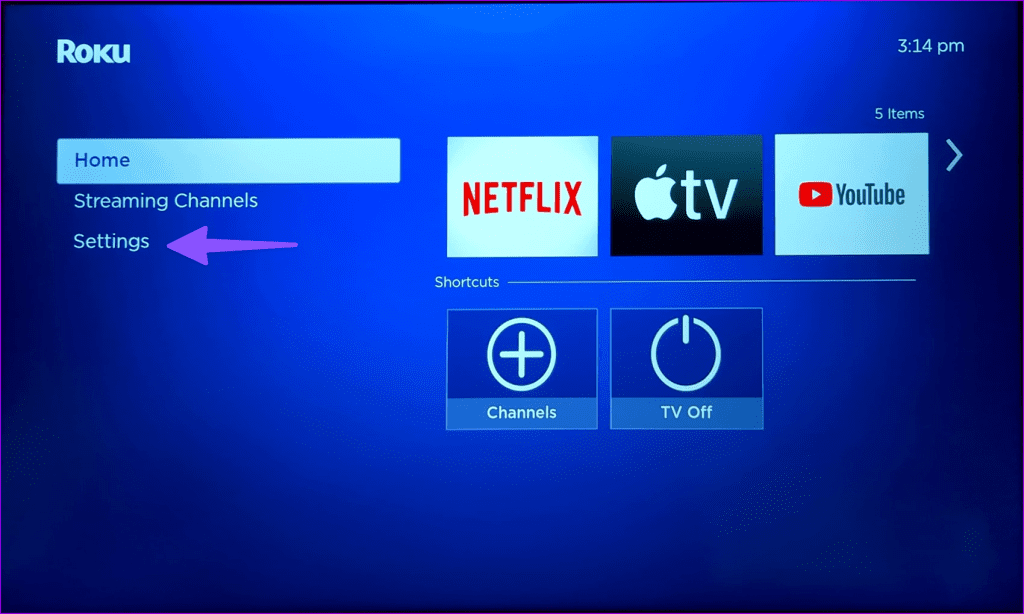
2 단계: 시스템으로 스크롤하여 전원을 선택합니다.
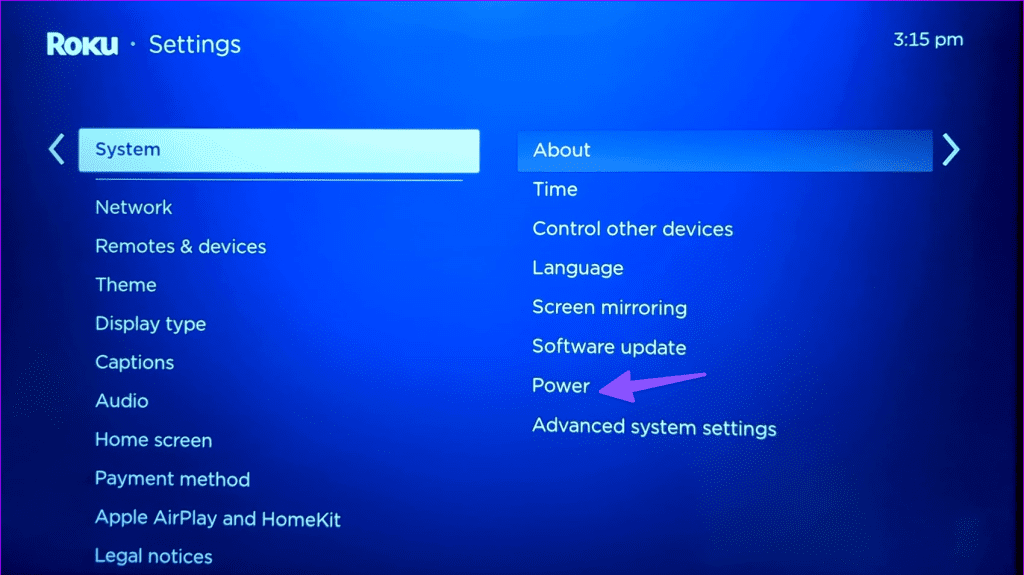
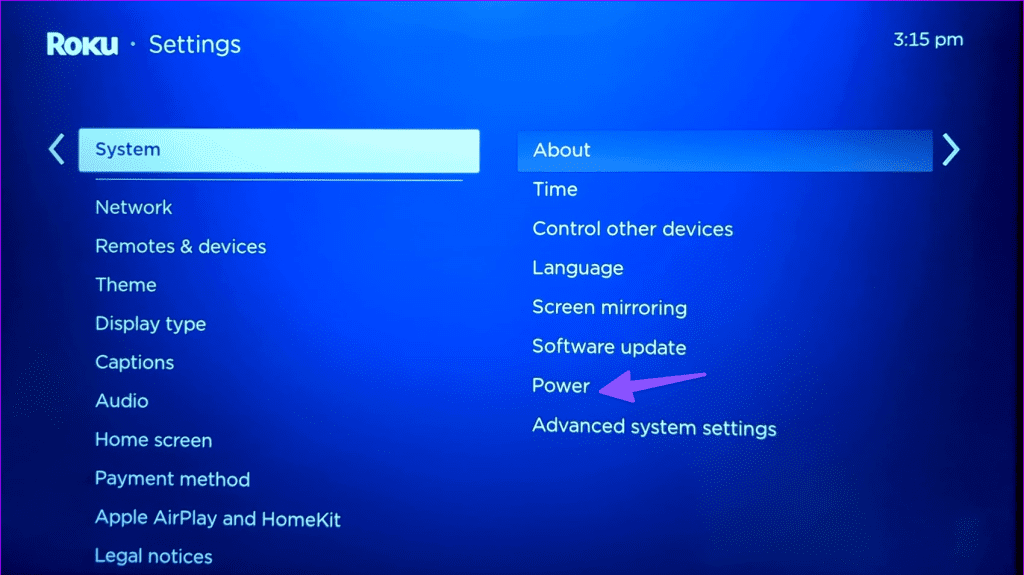
3단계: 시스템 다시 시작을 클릭합니다.
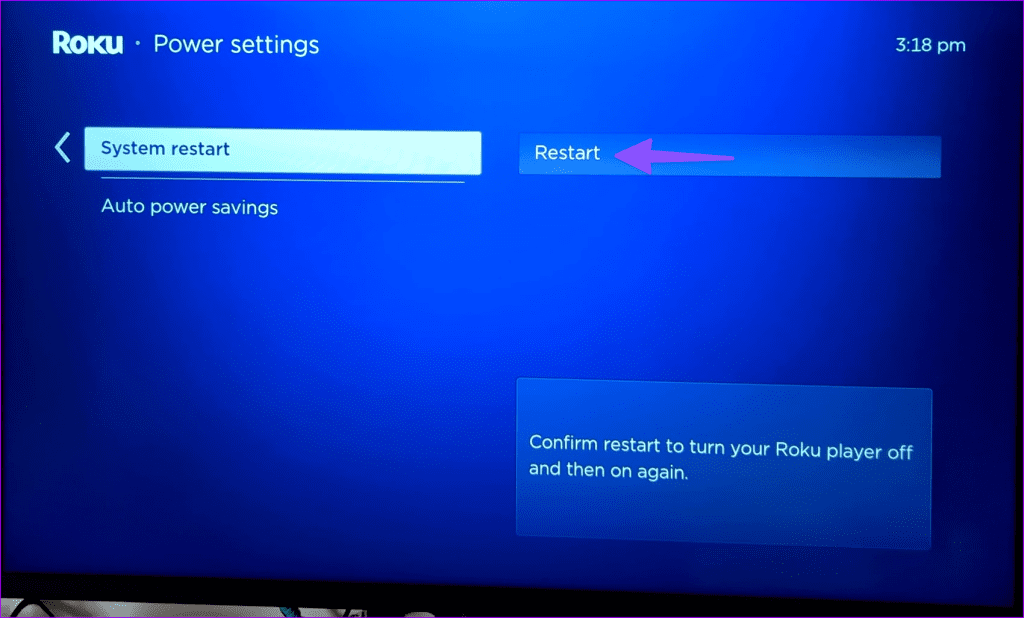
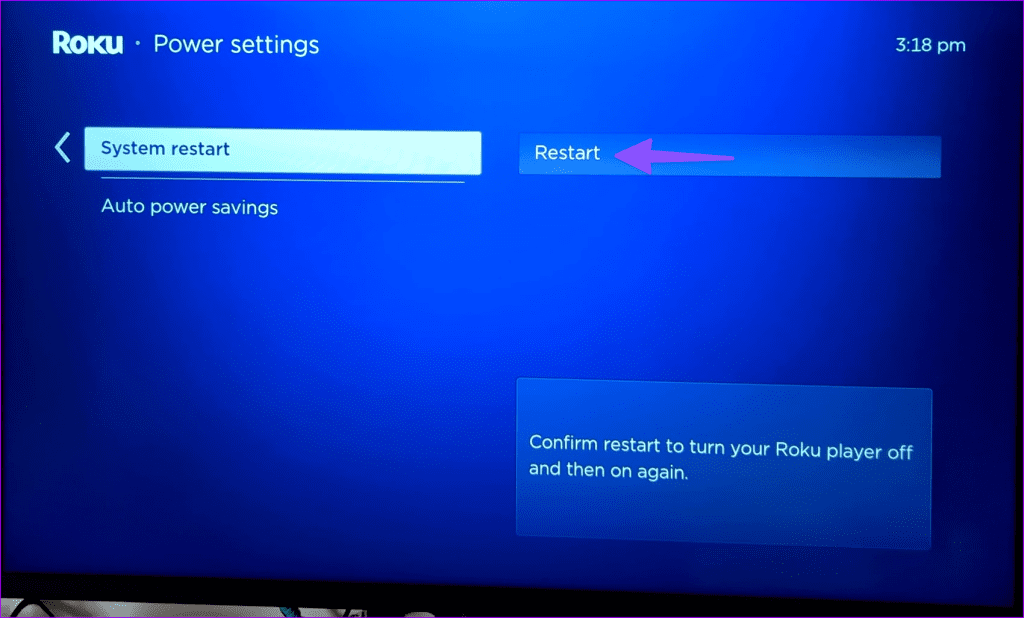
5. Roku 오디오 설정 조정
서라운드 사운드로 영화나 TV 프로그램을 재생할 때 오디오가 들리지 않습니까? TV가 서라운드 사운드 형식(Dolby Digital Plus, Dolby Atmos 등)을 지원하지 않을 수 있습니다. Roku 설정에서 오디오를 조정해야 합니다.
1 단계: Roku 설정으로 이동하여 오디오를 선택하세요.
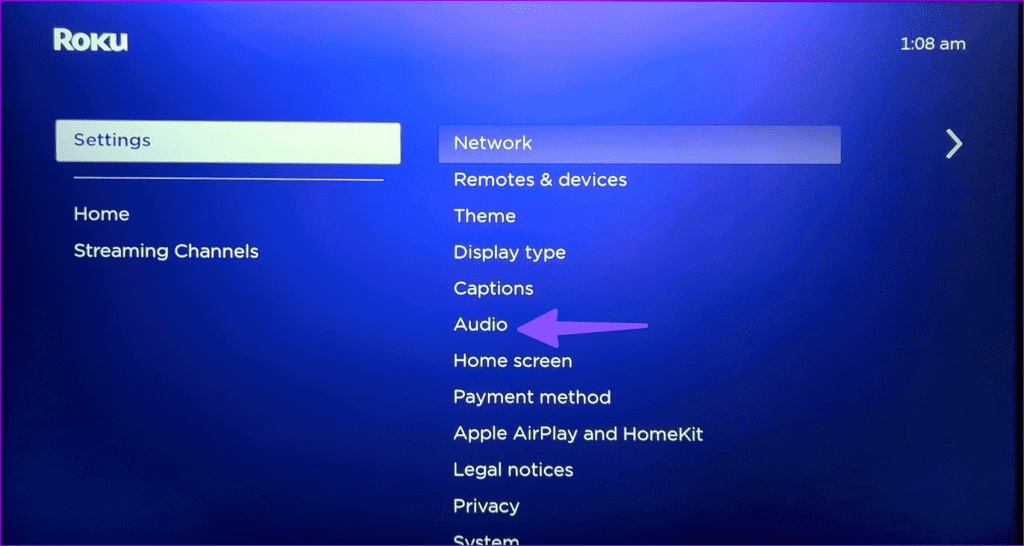
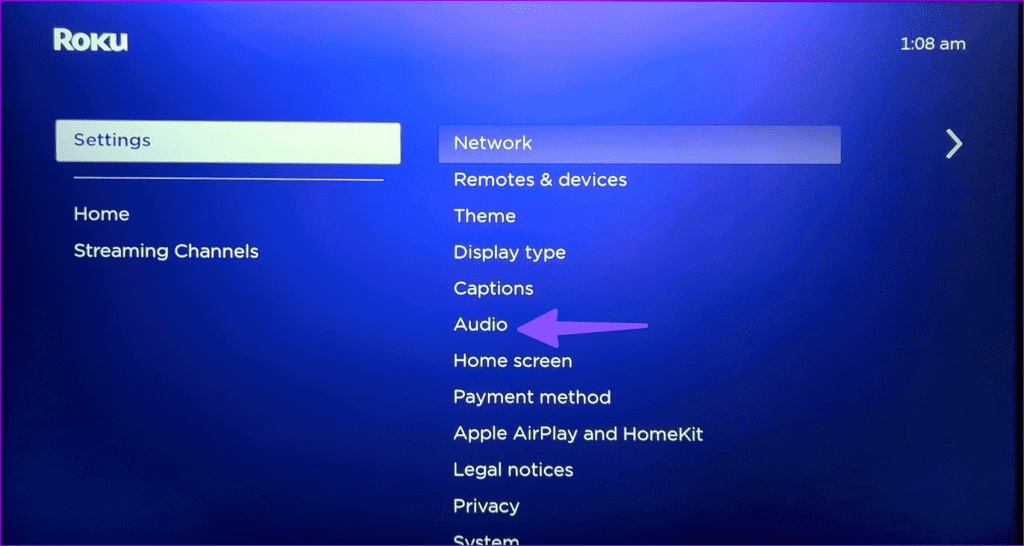
2 단계: 선호하는 스트리밍 형식을 선택하세요.
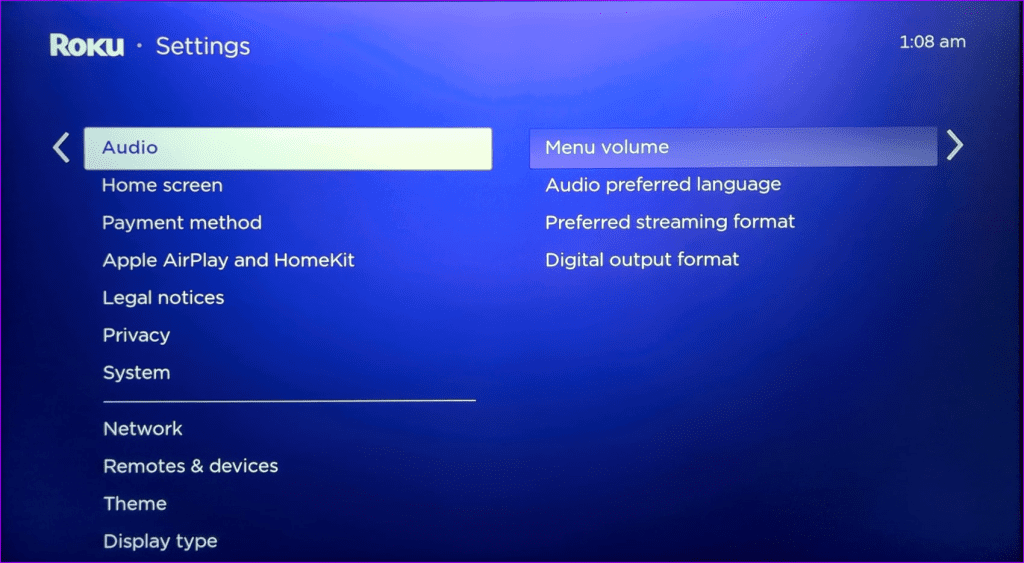
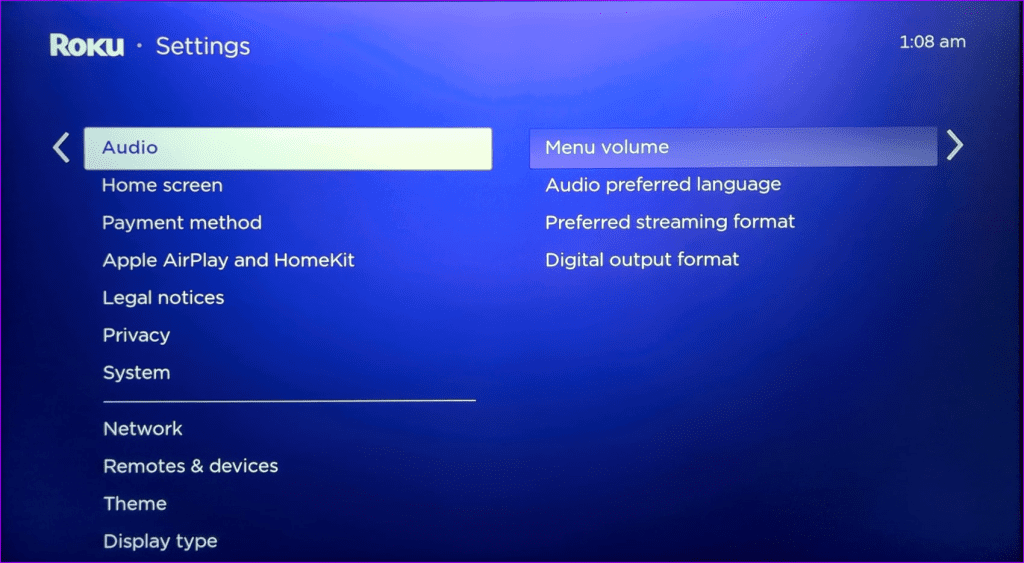
3단계: 디지털 출력 형식을 클릭하고 스테레오를 선택합니다.
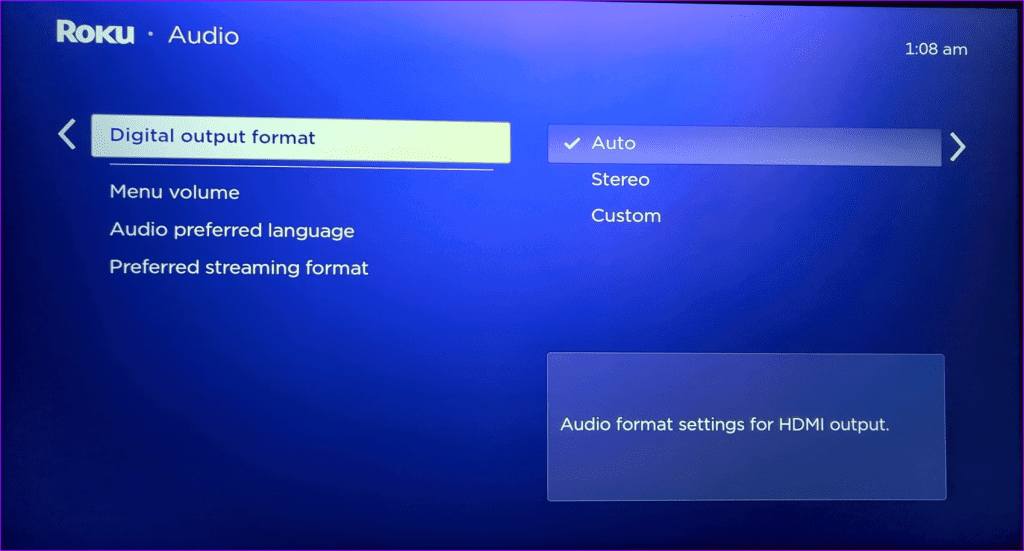
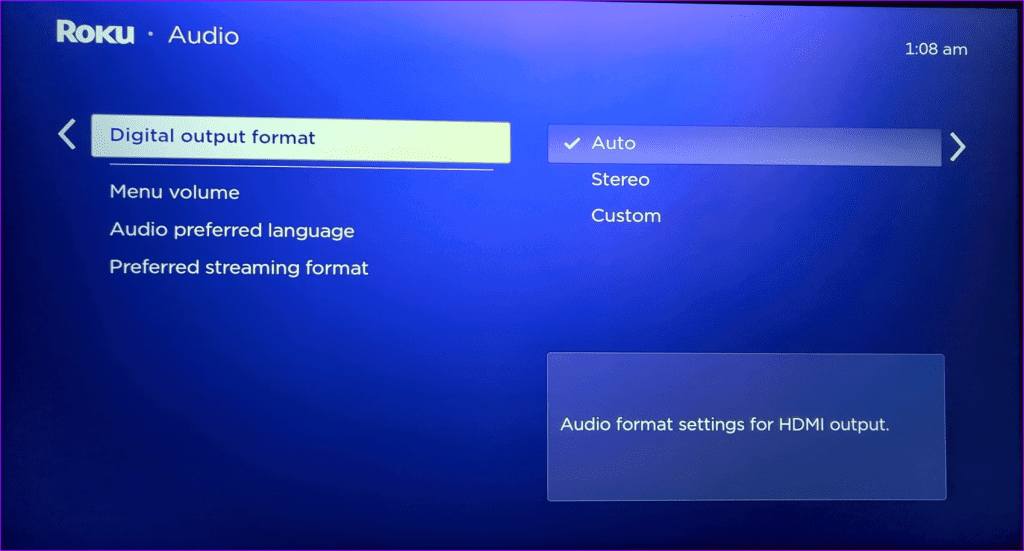
6. Roku 종료
Roku를 완전히 종료하는 기본 제공 옵션은 없습니다. Roku 장치를 전원에서 분리했다가 잠시 후에 다시 연결해야 합니다.
7. 문제가 있는 앱 업데이트
YouTube나 Netflix와 같은 특정 앱에서 오디오 문제가 발생합니까? 버그가 있는 앱을 최신 버전으로 업데이트한 후 다시 시도해 보세요.
1 단계: Roku 홈으로 이동하여 앱을 선택하세요.
2 단계: Roku 리모컨의 옵션 버튼을 누르고 ‘업데이트 확인’을 선택하세요.
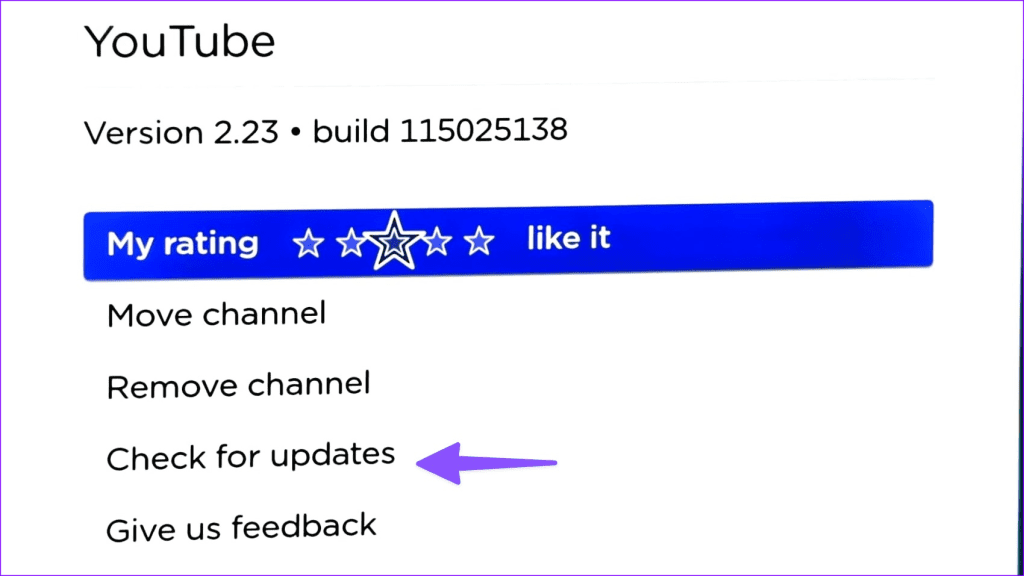
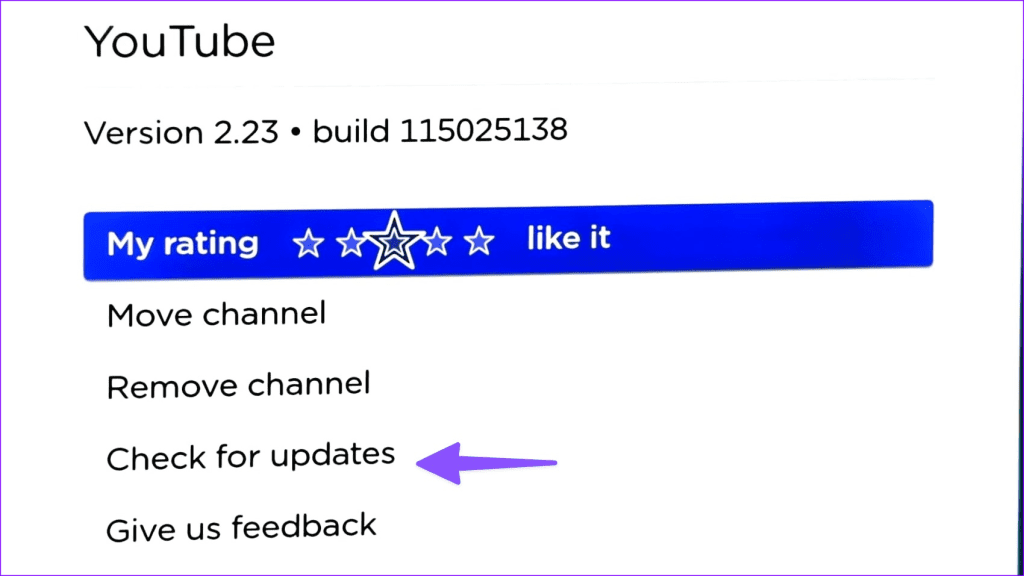
앱을 다시 설치하고 다시 시도할 수도 있습니다. 아래 단계를 수행하십시오.
1 단계: 채널 메뉴로 이동하여 버기 앱을 선택하세요.
2 단계: 채널 제거를 클릭합니다.
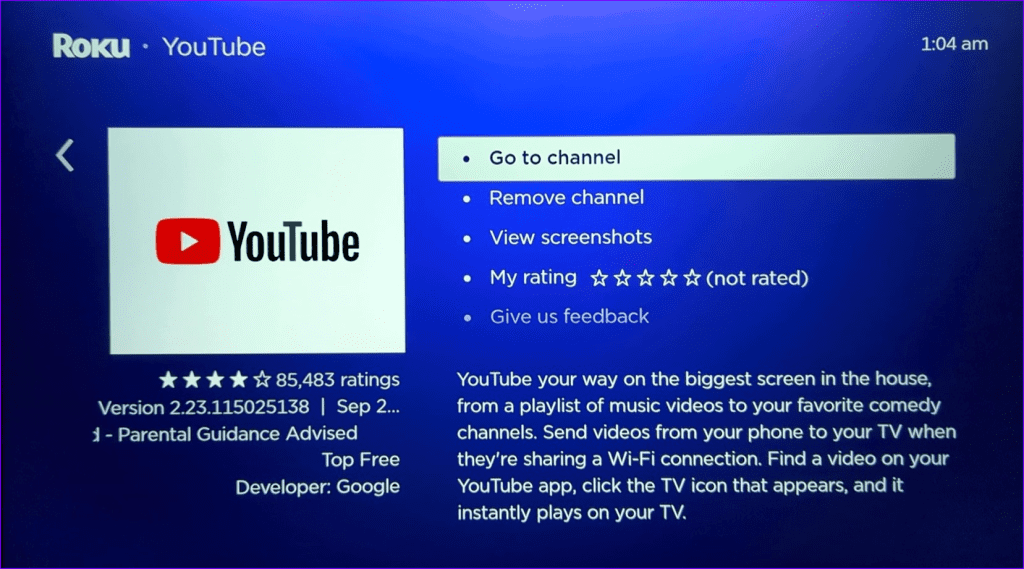
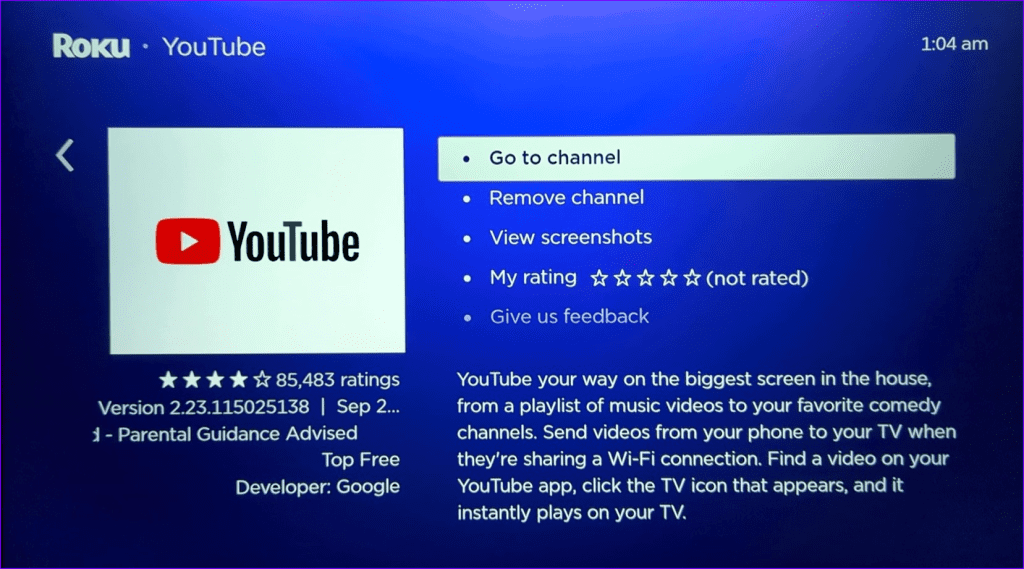
3단계: 동일한 메뉴에서 채널을 추가하고 엽니다.
8. 개인 청취 비활성화
비공개 청취 기능을 사용하면 모바일 장치를 통해 오디오를 스트리밍할 수 있습니다. 옵션을 활성화한 경우 Roku 모바일 앱에서 비활성화하세요. 방법은 다음과 같습니다.
1 단계: 휴대폰에서 Roku 앱을 엽니다.
2 단계: 영향을 받은 Roku 장치를 선택하여 가상 리모컨을 엽니다.
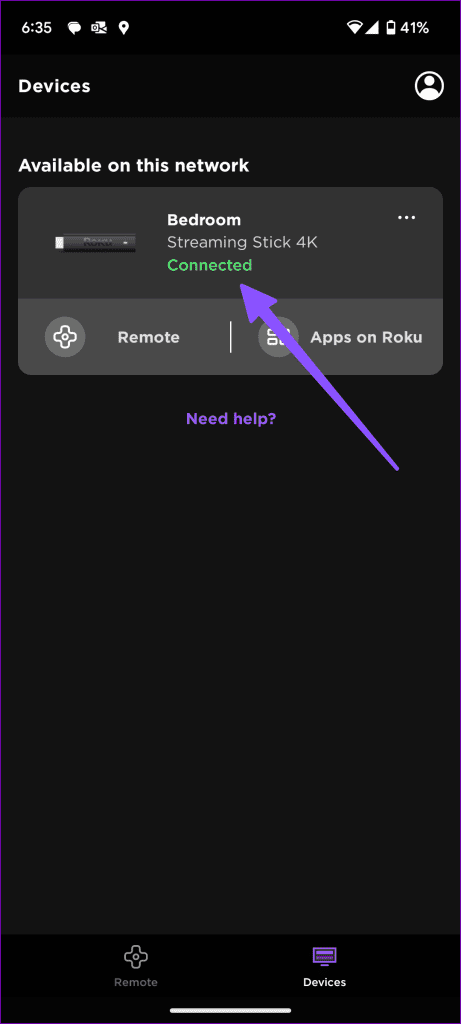
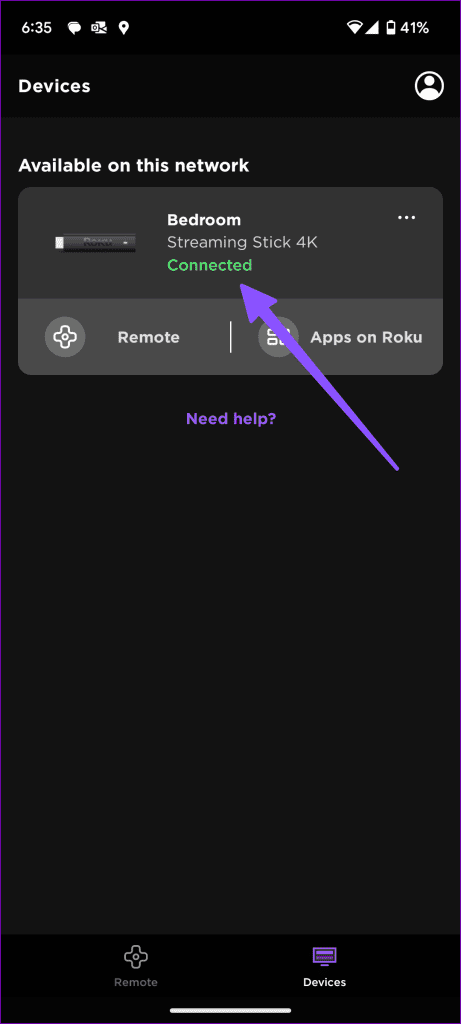
3단계: 상단의 설정 기어를 탭하고 비공개 청취 토글을 비활성화합니다.
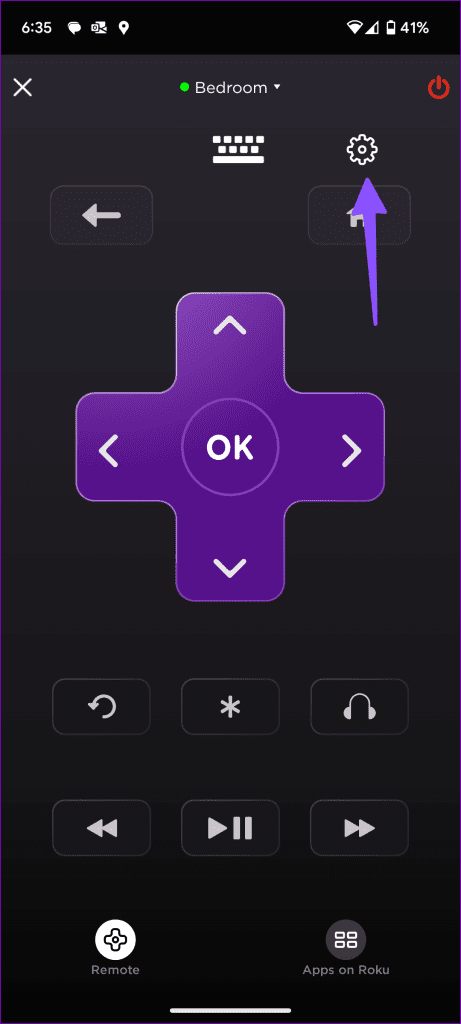
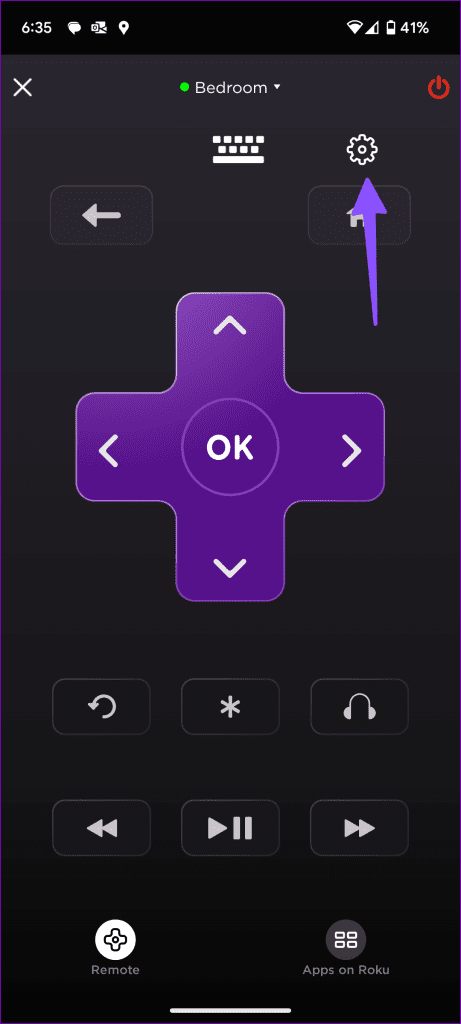
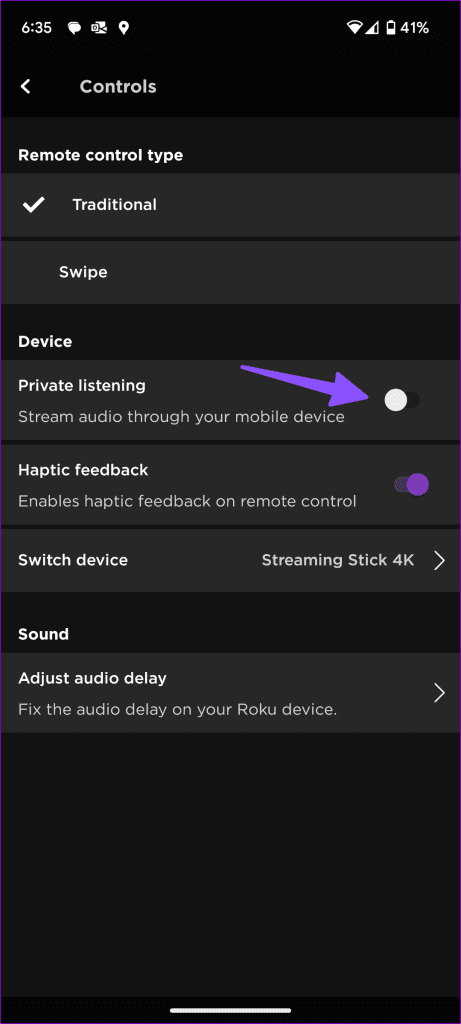
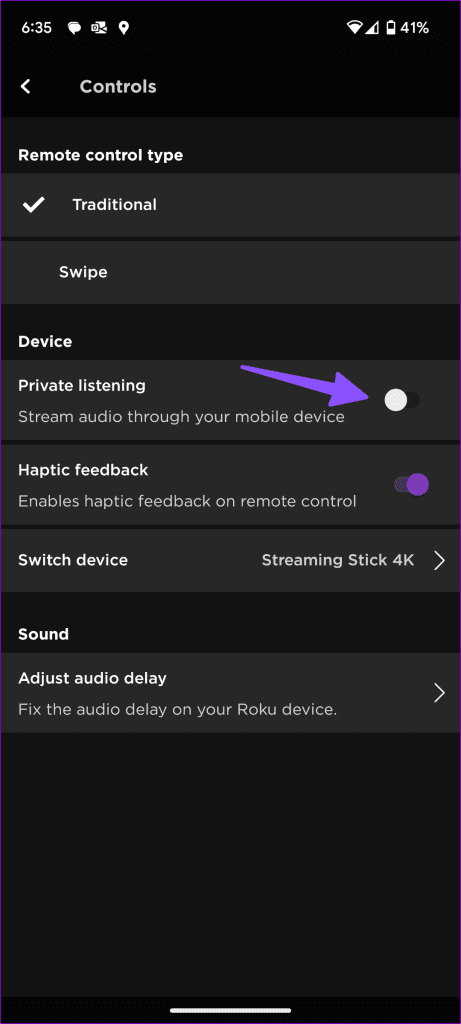
9. Wi-Fi 네트워크 확인
Netflix, Disney+, Hulu 또는 YouTube와 같은 앱에서 4K 비디오를 스트리밍하려고 하시나요? Roku 장치가 느린 Wi-Fi 네트워크에 연결된 경우 비디오 및 오디오 출력에 결함이 발생할 수 있습니다. 고속 Wi-Fi 네트워크에 연결한 후 다시 시도하세요.
Roku 장치에 Wi-Fi 결함이 있는 경우 전용 가이드를 확인하여 네트워크 문제를 해결하세요.
10. 로쿠 OS 업데이트
오래된 Roku OS가 여기서 주요 원인이 될 수 있습니다. 사운드 문제를 해결하려면 최신 Roku OS 빌드를 설치해야 합니다.
1 단계: Roku 설정으로 이동하여 시스템으로 스크롤합니다.
2 단계: 소프트웨어 업데이트를 선택하고 최신 업데이트를 설치합니다.
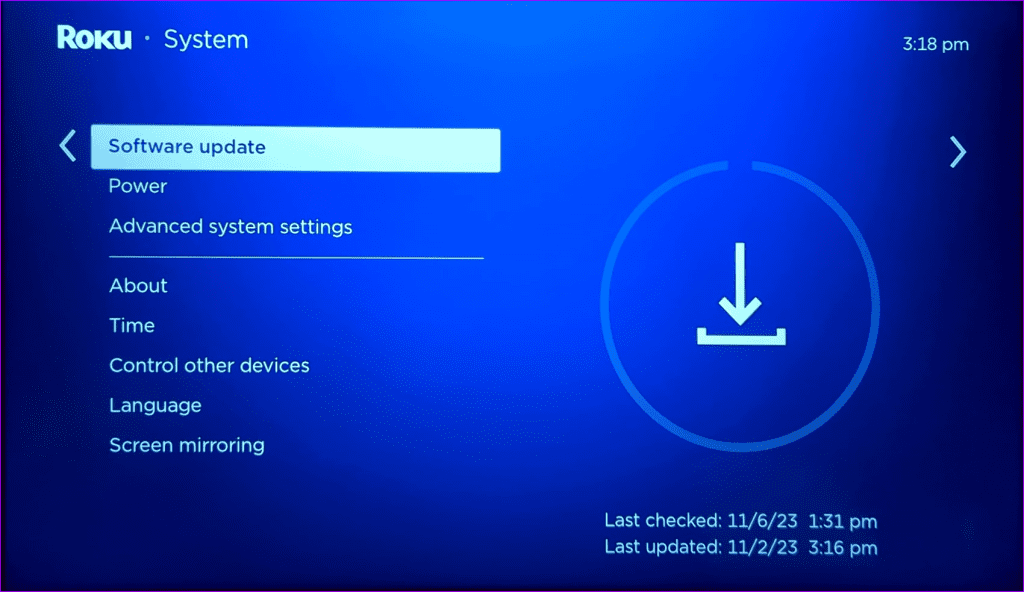
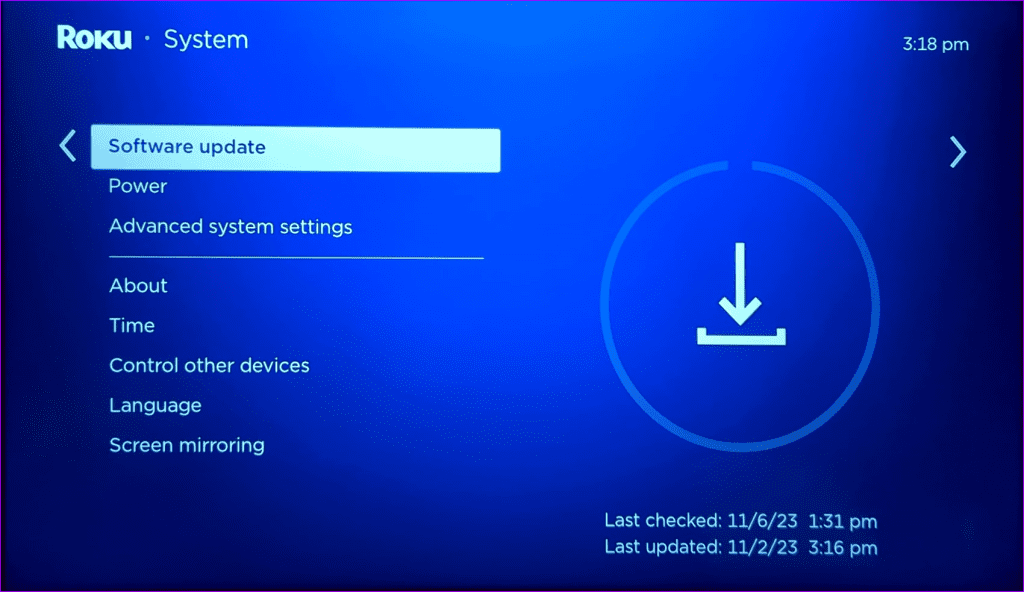
11. 연도 재설정
Roku 장치에서 여전히 오디오 문제가 발생합니까? 이제 기기를 초기화하고 다시 시도해 보세요.
1 단계: Roku 설정의 시스템 메뉴로 이동하세요(위 단계 확인).
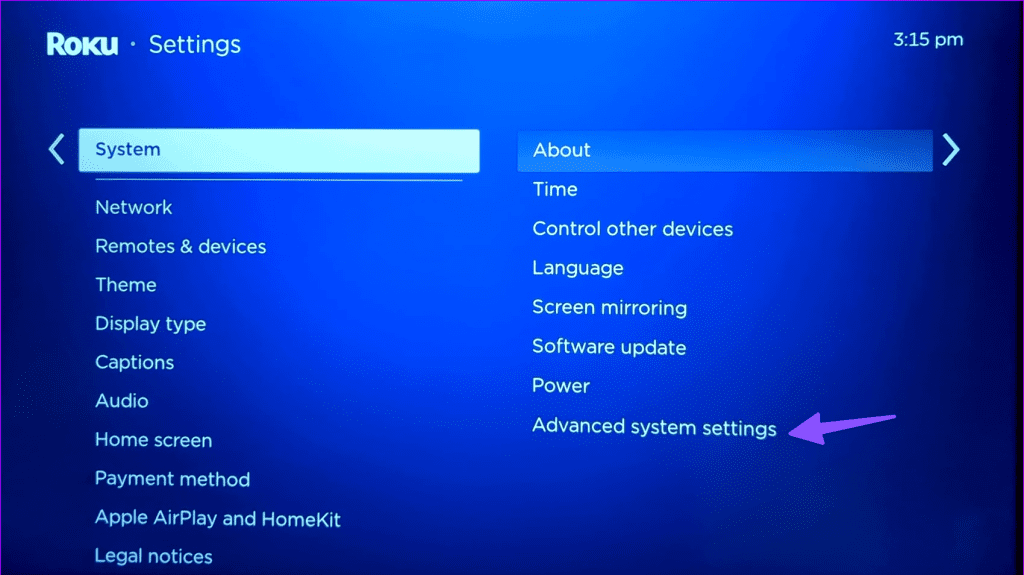
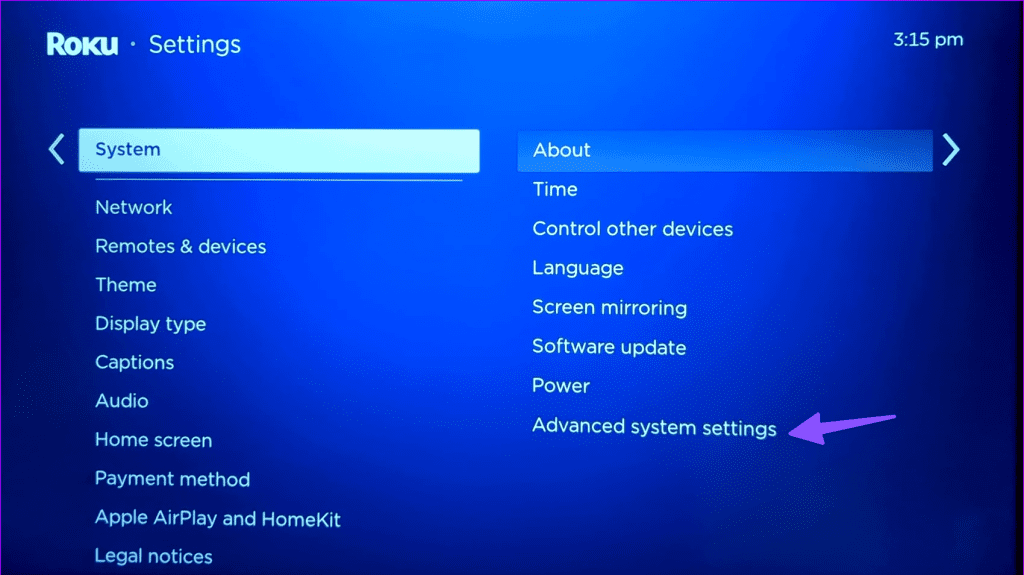
2 단계: 고급 시스템 설정을 선택하고 공장 초기화를 클릭합니다.
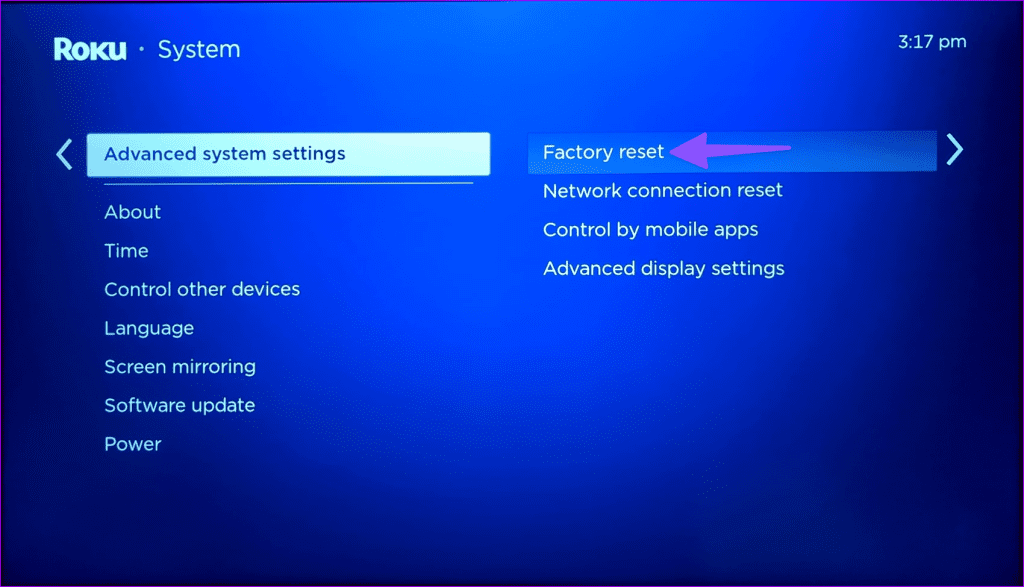
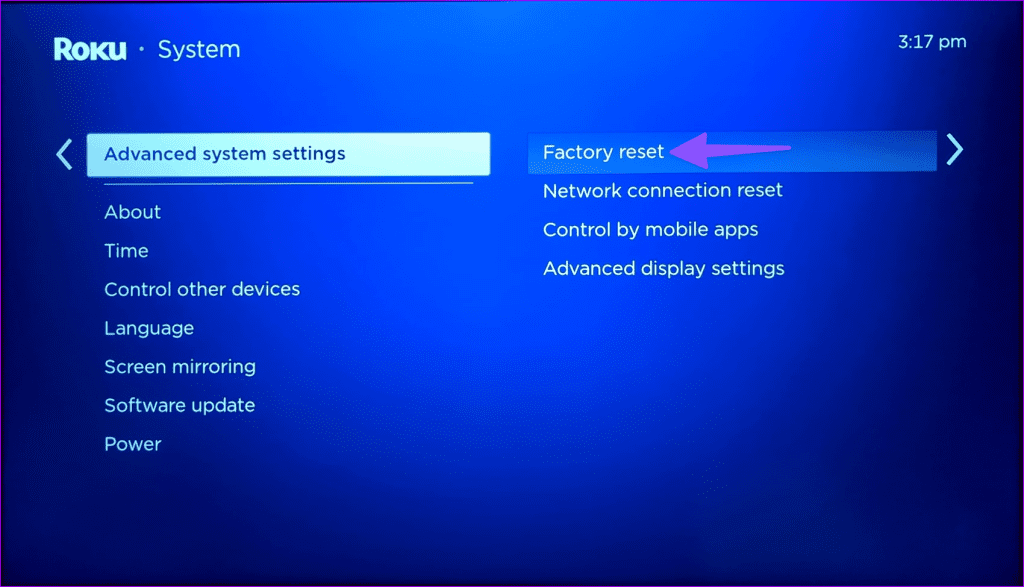
화면의 지시에 따라 재설정 과정을 완료하세요.
좋아하는 콘텐츠를 최대 볼륨으로 재생하세요
최근 몇 년 동안 Roku의 인기가 급상승했습니다. 회사의 스트리밍 장치는 성능이 뛰어나지만 결함이 전혀 없는 것은 아닙니다. 어떤 문제 해결 방법이 도움이 되었나요? 아래 댓글을 통해 결과를 공유해 주세요.